Pb动态排序Word下载.docx
《Pb动态排序Word下载.docx》由会员分享,可在线阅读,更多相关《Pb动态排序Word下载.docx(15页珍藏版)》请在冰豆网上搜索。
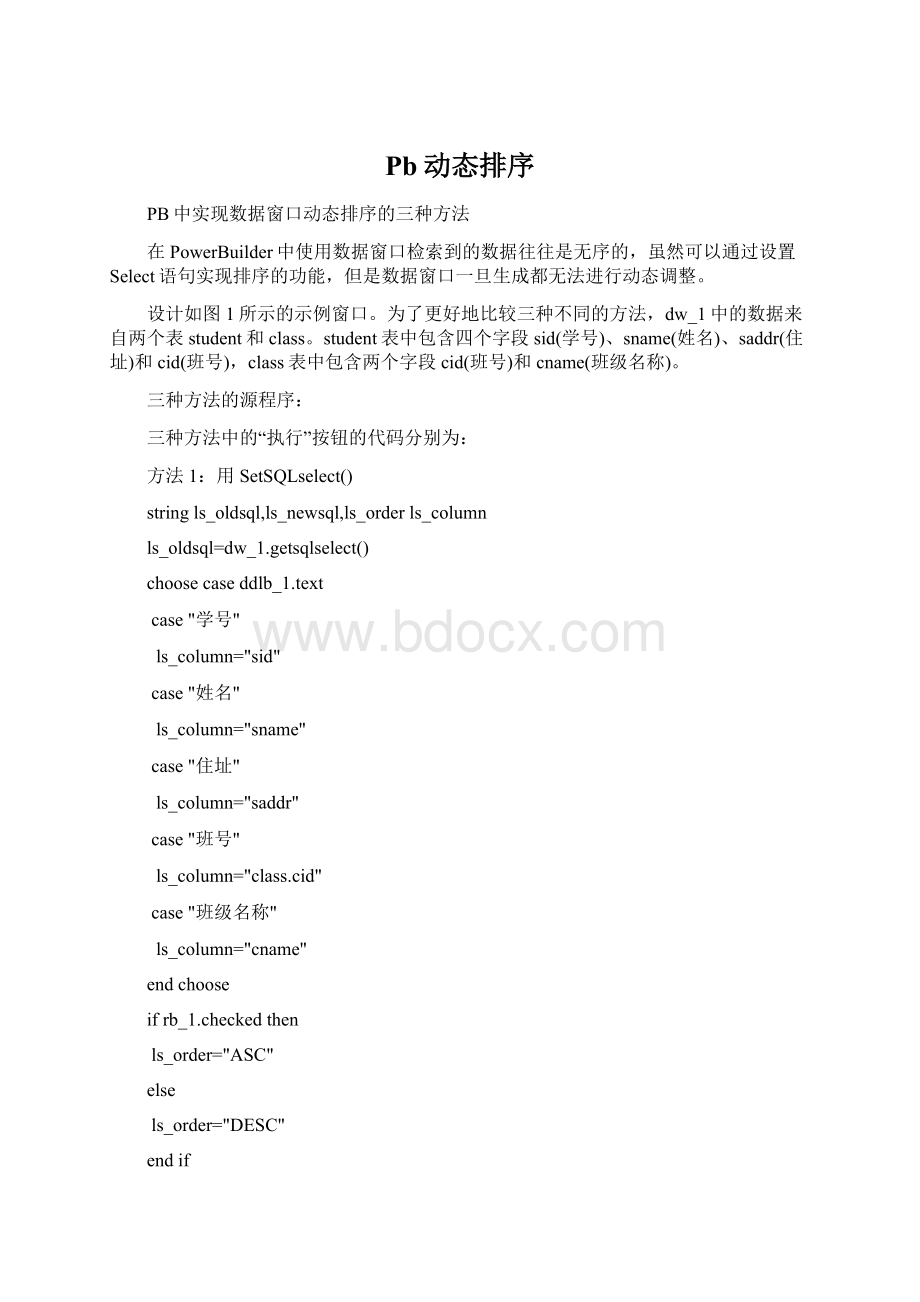
+ls_column+"
"
+ls_order
ifdw_1.setsqlselect(ls_newsql)=-1then
messagebox("
警告"
"
数据设置失败"
stopsign!
)
dw_1.settransobject(sqlca)
dw_1.reset()
dw_1.retrieve()
dw_1.setsqlselect(ls_oldsql)
方法2:
用describe()和modify()
stringls_mod,ls_order,ls_old,ls_column
ls_old=dw_1.describe('
datawindow.table.select'
dw_1.settransobject(sqlca)
ls_column="
endchoose
ls_mod="
datawindow.table.select='
+ls_old+'
ORDERBY"
'
+ls_column+'
'
+ls_order+"
dw_1.modify(ls_mod)
dw_1.retrieve()
dw_1.modify("
datawindow.table.select='
+ls_old+"
方法3:
用setsort()和sort()
stringls_sort,ls_order,ls_column
#1"
#2"
#3"
#4"
#5"
A"
D"
ls_sort=ls_column+'
dw_1.setsort(ls_sort)
dw_1.sort()
如何检测数据窗口中数据是否被修改
integerli_ret
ifdw_wh.deletedcount()+dw_wh.modifiedcount()>
0then
li_ret=messagebox("
注意"
数据已经被修改,是否存盘?
"
Question!
YesNoCancel!
choosecaseli_ret
case1
ifdw_wh.update()=1then
commit;
return0
else
rollback;
messagebox("
出错"
存盘时出错!
请检查数据的正确性。
return1
endif
case2
case3
endchoose
endif
在PB下实现圆形的窗口
首先在窗口定义下列局部外部函数(LocalExternalFunctions...)
FUNCTIONulongCreateEllipticRgn(ulongX1,ulongY1,ulongX2,ulongY2)LIBRARY"
gdi32.dll"
FUNCTIONulongSetWindowRgn(ulonghWnd,ulonghRgn,booleanbRedraw)LIBRARY"
user32.dll"
在窗口的open事件中加上:
longhrgn
longlres
hrgn=createellipticrgn(20,20,400,400)//其中参数为左上到右下的坐标值,可修改。
lres=setwindowRgn(handle(this),hrgn,true)
//记得在窗口中放置一个按钮关闭窗口
//在窗口处放置一幅图片即可实现圆形的窗口了。
查阅API函数手册中有如下函数定义,应该是用来定义多边形窗口的,但不知如何使用。
FUNCTIONulongCreateEllipticRgnIndirect(refRectlpRect)LIBRARY"
动态实现下拉数据窗口DDDW的设定
假设所设定列为部门号"
department_id"
,相关连的子数据窗口为"
d_dddw_dep"
,显示列为部门名称"
dept_name"
,数据列为部门号"
dept_id"
,实现方法如下:
dw_1.Modify("
department_id.DDDW.Name=d_dddw_dep"
department_id.DDDW.DisplayColumn='
dept_name'
department_id.DDDW.DataColumn='
dept_id'
或:
dw_1.object.department_id.dddw.name="
dw_1.object.department_id.DDDW.DisplayColumn="
dw_1.object.department_id.DDDW.DataColumn="
注:
PowerBuilder有一个小工具DWSyntax(程序名为:
dwsyn60.exe),提供了获得及修改数据窗口、列等的各项属性值的语法,对编程非常有帮助.
PB中表的修改对数据窗口和报表的影响的解决办法
数据窗口(DataWindow)是PB最强大的功能之一,Datawindow是PB中获取专利技术的控件,它对数据的处理方法相当简洁,能处理各种显示格式和快速的报表制作能力。
深受PB开发者的喜爱。
但一件产品不可能十全十美,DataWindow也有不少缺点,其中对datawindow的所关联的数据表的一些变动,可能就会使辛辛苦苦做出的数据录入、维护界面、报表得重新做,特别是复杂中国式的报表,是令许多开发人员头痛的事情,而在其它开发语言如Delphi就不会存在此类问题。
现在采用原型模型的开发的不少,使得开发中表的修改变得比较平常,为了解决已做的报表、数据界面主体不必重做,下面提出一些解决的方法,希望能对碰到此类问题的开发人员有所帮助,同时也希望能起到抛砖引玉的作用。
1、问题一:
表的字段增减。
此问题比较容易解决。
表的字段增加,打开DataWindow窗口,点击DataSource图标,将新字段在DataWindow窗口的SelectionList选中,然后新的字段就会在添加到原datawindow窗口中,问题也就解决了。
不过值得提醒的是若在输入数据DataWindow中添加字段,记得在数据窗口的UpdateProperties属性中,将新字段在UpdateableColumns列表中选中,否则新字段值不能提交;
表的字段删除,打开DataWindow窗口,点击DataSource图标,先执行表的弹出菜单SeselectAll,再执行SelectAll即可。
2、问题二:
表中字段的数据长度的修改
打开DataWindow窗口,点击DataSource图标,先执行表的弹出菜单SeselectAll,再执行SelectAll即可在数据窗口的ColumnSpecification中看到修改长度的字段已为新的长度。
不过别急,对于字符类型的字段,问题还未完全解决,选中已修改长度的字符类型字段,按鼠标右键,选择Properties,再选择Edit属性中Limit的值为新的长度值,问题才解决。
3、问题三:
表中字段的数据类型的修改
打开DataWindow窗口,点击DataSource图标,先执行表的弹出菜单SeselectAll,再执行SelectAll即可。
4、问题四:
表的名称改变字段不变
4.1点击Library库画板,选中要修改的数据窗口或报表。
4.2按鼠标右键,选择弹出菜单项Export,或选择Entry菜单的Export项将数据窗口或报表到出后缀为.srd的文件,文件名默认为数据窗口或报表的名字。
4.3在Powerbar工具条中选择Edit图标,打开刚存的文件。
4.4在FileEditor中使用Replace替换按钮,将被修改文件中的含有老的表名字符串全部替换成新的表名,然后保存。
4.5选择Entry菜单的Import项,将刚修改过的文件导入,覆盖原来的数据窗口或报表,问题解决。
对于问题4,若原数据窗口有检索参数(RetrievalArguments)和Where子句,应先将它们删除,能后再进行操作,否则转换会失败,使用数据窗口的Previwe会报“selecterror无效列名”。
转换成功后再手工增加检索参数和Where子句。
对于一些稍微复杂的表的变动,可通过上述的方法组合解决。
如改变了表名又增加了字段并修改了原有字段长度的数据表,则解决步骤可为:
先建与原表一样只是表名不同的过度表,然后采用方法4;
在过度表增加了字段,然后采用方法1;
修改过度表中的某些字段长度形成新表,最后采用方法2,问题解决。
本人在用PB开发MIS系统中使用以上方法,能比较快的复用开发原型中的报表和数据维护窗口,不过值得提醒大家的是,使用以上方法最好应先将原数据窗口进行备份,以防止误操作破坏了报表和数据维护窗口。
PB中动态DataWindow的技术应用
在PowerBuilder的应用程序开发过程中,对数据库中数据进行操作的对象是数据窗口对象(DataWindow),利用数据窗口对象,我们可以十分方便地完成对数据库中已经存在的表中数据进行检索、查询、插入、删除和更新。
但是,在实际问题中,我们常常遇到数据库中的一些表是用户在程序运行期间动态生成的,若要对这样表中的数据进行操作,就要运用动态数据窗口对象,值得提到的一点是,在动态数据窗口对象生成时,其标题区(HeaderBand)中的文本不能直接显示成汉字,这的确是一点遗憾,不过这个问题可以通过映射的方法得到解决。
一、问题的提出
设有如下两张表:
A表中的记录是用户可以在程序运行期间进行自由增加、修改、删除和更新的,B表中的属性(即:
字段)由A表中的记录决定并动态创建,而且,能够方便地对B表中的数据提供汉化的操作界面。
当然,将B表创建为下表也是可以的,但是,在动态生成数据窗口对象时,其标题区(HeaderBand)中的文本不会显示成汉字,而是一些乱码,反而不利于问题的解决。
二、问题的解决
1、动态创建B表的解决
我们要动态创建B表,就要构建动态SQL语句。
何谓动态SQL语句?
数据库应用程序通常进行确定的工作,因此在编写和编译时,就可以确定完整的SQL语句,但当需要使用PowerBuilder不支持的嵌入SQL语句(如DDL语句),或者在编译时不知道语句的具体格式或参数,则在运行时构成SQL语句,这类语句被称为动态SQL语句。
动态SQL语句的格式:
EXECUTEIMMEDIATESQLstatement[UsingTransationObject];
参数说明:
SQLstatement包含一条有SQL语句的字符串
TransationObject事务对象
2、动态数据窗口对象创建及标题区(HeaderBand)中文本汉化的解决
(1)在程序运行时,我们可以调用Create函数动态生成数据窗口对象。
格式如下:
DataWindowControl.Create(Syntax{,Errorbuffer})
DataWindowControl将在其中创建数据窗口对象的数据窗口控件名
Syntax数据窗口对象源代码
Errorbuffer用于保存错误信息的字符串
(2)由于标题区(HeaderBand)中文本框的名称是对应细目区(DetailBand)中相应列的名称加上"
_t"
构成的,而细目区(DetailBand)中列的名称又是相应表的属性的名称。
因此,我们能够使用游标(Cursor)取出A表中的ywm和zwm的值,然后使用映射的方式替换标题区(HeaderBand)中文本框的文本(Text)属性,从而使标题区(HeaderBand)中文本框的文本显示为相应的汉字。
三、一个简单的例子
在PowerBuilder6.5和MSSQLServer6.5的环境下,使用一个简单的例子实现上述的观点,限于篇幅,只列出主要界面及关键程序。
1、"
动态创建B表"
按钮对应的代码是:
intli_i=1,li_count
stringywm[],zdlx[],ls_temp,ls_sql
//使用游标(Cursor)从数据库的表中获取ywm和zdlx的值并存储于数组ywm[]和zdlx[]中
selectcount(*)into:
li_countfroma;
DECLAREa_curCURSORFORSELECTywm,zdlxFROMaorderbyywm;
OPENa_cur;
FETCHa_curINTO:
ywm[li_i],:
zdlx[li_i];
dowhilesqlca.sqlcode=0
ls_temp=trim(zdlx[li_i])
choosecasels_temp
case"
1"
ls_temp="
char(10)"
2"
numeric(7,2)"
zdlx[li_i]=ls_temp
ywm[li_i]=trim(ywm[li_i])
li_i++
FETCHa_curINTO:
loop
closea_cur;
//创建B表和主键(PrimaryKey)
ls_sql="
createtableb"
+"
("
+ywm[1]+"
+zdlx[1]+"
notnull,"
constraintpk_bprimarykey("
+ywm[1]+"
))"
executeimmediate:
ls_sql;
//增加B表的列
forli_i=2toli_count
ls_sql="
altertablebadd"
+ywm[li_i]+"
+zdlx[li_i]
executeimmediate:
endfor
2、"
动态创建数据窗口对象"
stringsyntax,sqlselect,errmsg,ls_col1,ls_col2,ls_name,ls_b;
//动态创建数据窗口对象DataWindow
ls_b="
b"
sqlselect="
select*from"
+ls_b;
syntax=sqlca.syntaxfromsql(sqlselect,"
style(type=grid)"
errmsg);
dw_1.create(syntax)
//汉化标题区(HeaderBand)文本
DECLAREv_curCURSORFORSELECTywm,zwmFROMaorderbyywm;
OPENv_cur;
FETCHv_curINTO:
ls_col1,:
ls_col2;
dowhilesqlca.sqlcode=0
ls_name=ls_col1+'
_'
+'
t'
.'
text'
='
+ls_col2+'
dw_1.modify(ls_name)
FETCHv_curINTO:
closev_cur;
dw_1.settransobject(sqlca);
PowerBuilder制作IE风格的图标按钮
本文介绍在PowerBuilder中实现IE风格的图标按钮的技巧。
在C++Builder开发工具中,有一种图标按钮(SpeedButton),这种按钮可以在鼠标移入按钮后,在图片的周围会出现凸出的边框,鼠标移出按钮后边框消失。
而在PowerBuilder中没有提供这种功能的按钮,为了使开发的应用程序界面更丰富,我们使用自定义图形控件(Picture)扩展并实现了此功能,这种方法设计出的程序简洁实用。
一、实现功能
按钮可以显示四种状态图形:
1、Normal状态;
2、Disabled状态;
3、MouseOver状态(鼠标进入按钮区);
4、ClickDown状态(鼠标按下)。
二、关键方法
1、当鼠标进入按钮区域时,控件图片改换成MouseOver状态的图片,并设置状态信号;
2、鼠标滑入按钮区域后用WindowsAPI函数SetCapture来捕获鼠标输入消息,跟踪鼠标位置;
3、当监测到鼠标滑出按钮区域时,用ReleaseCapture函数释放鼠标捕获,恢复按钮图片到Normal状态并设置状态信号;
4、改变控件的图片(PictureName)前,先用ReleaseCapture释放鼠标捕获,然后改变PictureName属性值,接着重新调用SetCapture函数,因为改变图片后PowerBuilder重新建立了控件窗口,窗口的句柄(hWnd)也随之改变了。
三、设计过程
1、新建“UserObject”-〉选择Visual的Standard类-〉选择“Picture”;
2、定义全局的或局部的外部函数:
//*******************************
//DeclareExternalFunctions
functionulongSetCapture(ulonghwnd)library"
functionbooleanReleaseCapture(ulonghwnd)library"
functionbooleanDrawEdge(ulonghdc,refrectqrc,uintedge,uintgrfFlags)library"
3、定义结构数据类型
RECT
{
longleft
longtop
longright
longbottom
}
4、定义控件共享变量:
//DeclareSharedVariables
booleansb_SuppressHoverBorder
5、定义控件实例变量:
//DeclareInstanceVariables
Private:
booleanib_MouseCaptured
Public:
stringis_PicNormal
stringis_PicDisabled
stringis_PicMouseOver
stringis_PicClickDown
intin_State
6、定义用户事件:
//DeclareUserEvents
EventName="
mousemove"
ID="
pbm_mousemove"
lbuttondown"
pbm_lbuttondown"
lbuttonup"
pbm_lbuttonup"
7、编写事件代码:
//“Constructor”事件代码
//***beginconstructorevent***
//
is_PicNormal=this.PictureName
is_PicDisabled="
Disabled状态图片.bmp"
is_PicMouseOver="
MouseOver状态图片.bmp"
is_PicClickDown="
ClickDown状态图片.bmp"
in_State=0
sb_SuppressHoverBorder=FAL